So richten Sie die Anrufweiterleitung auf Android und iOS ein
Verschiedenes / / April 06, 2023
Manchmal möchten Sie Anrufe möglicherweise an ein anderes Telefon oder Festnetz weiterleiten, damit Sie sie nicht verpassen. Auf diese Weise können Sie an diesen Anrufen teilnehmen, wenn Sie Der Akku des Telefons ist schwach. Die Anrufweiterleitung leitet die eingehenden Anrufe automatisch an eine bestimmte Nummer weiter.

Mobilfunkanbieter bieten einen Anrufweiterleitungsdienst an, den Sie auf Ihrem Telefon durch Wählen aktivieren müssen Carrier-spezifische Codes gefolgt von einer Telefonnummer. Wir zeigen Ihnen, wie Sie die Anrufweiterleitung auf Android und iOS einrichten, ohne irgendwelche Codes zu wählen.
So richten Sie die Anrufweiterleitung auf Android ein
Bei den meisten Android-Telefonen können Sie die Anrufweiterleitung über die Standard-Telefon-App konfigurieren. Die tatsächlichen Optionen können jedoch je nach Marke und Android-Version Ihres Telefons abweichen. So können Sie die Anrufweiterleitung auf Ihrem Android-Telefon aktivieren:
Notiz: Einige Mobilfunkanbieter bieten möglicherweise keine Anrufweiterleitungsfunktion direkt an. Sie müssen sie kontaktieren, wenn Sie feststellen, dass die Anrufweiterleitungsoption auf Ihrem Telefon fehlt oder ausgegraut ist.
Schritt 1: Öffnen Sie die App-Schublade, um die Telefon-App auf Ihrem Android-Telefon zu suchen und zu starten. In unserem Fall verwenden wir die Standard-Telefon-App von Google.

Schritt 2: Tippen Sie in der Telefon-App auf das vertikale Dreipunktmenü, gefolgt von Einstellungen.

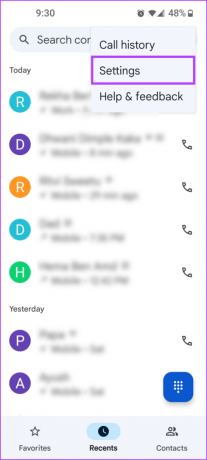
Schritt 3: Tippen Sie in den Einstellungen der Telefon-App auf die Option Anrufkonten. Auf einigen Android-Telefonen befindet sich die Option „Anrufkonten“ in einem separaten Menü „Anrufe“.

Schritt 4: Tippen Sie auf die Option Anrufweiterleitung.

Schritt 5: Sie müssen eine geeignete Anrufweiterleitungsoption auswählen, indem Sie darauf tippen. Wenn Sie verwirrt sind, lesen Sie weiter, während wir alle vier Optionen und ihre Anwendungsfälle erklären.
- Immer vorwärts: Wenn Sie diese Option auswählen, werden alle eingehenden Anrufe an eine andere Nummer weitergeleitet, bis Sie sie vollständig deaktivieren.
- Wenn beschäftigt: Mit dieser Option können Sie Anrufe weiterleiten, wenn Sie bereits mit jemandem auf Ihrem Telefon sprechen und möchten, dass der eingehende Anruf von jemand anderem bearbeitet wird.
- Wenn unbeantwortet: Diese Option leitet Anrufe nur weiter, wenn Sie die eingehenden Anrufe nicht entgegennehmen können und möchten, dass sie an eine andere Telefonnummer weitergeleitet werden.
- Wennunerreichbar: Diese Option leitet eingehende Anrufe nur weiter, wenn sich Ihr Telefon im Flugmodus befindet, ausgeschaltet ist oder keinen Mobilfunkempfang hat.
Für dieses Beispiel haben wir uns für die Option „Immer weiterleiten“ entschieden. Sie können jede andere Anrufumleitungsoption gemäß Ihren Anforderungen auswählen.
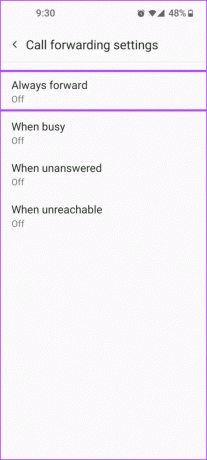
Schritt 6: Geben Sie eine Nummer ein, an die Sie Ihre Anrufe weiterleiten möchten. Sie können auch auf die Kontaktschaltfläche neben dem Textfeld tippen, um eine gespeicherte Telefonnummer auszuwählen. Tippen Sie anschließend auf die Schaltfläche Einschalten.

Danach sehen Sie ein Telefonsymbol mit einem Pfeil in der Statusleiste, um anzuzeigen, dass die Anrufweiterleitung aktiviert ist.

Darüber hinaus können Sie die oben aufgeführten Schritte ausführen und die in Schritt 6 eingegebene Nummer entfernen, um die Anrufweiterleitung auf Ihrem Android-Telefon schnell zu deaktivieren. Vielleicht möchten Sie in unserem Leitfaden nachsehen, um das Problem zu beheben technische Probleme beim Annehmen eingehender Anrufe auf Android.
So richten Sie die Anrufweiterleitung unter iOS ein
iOS bietet auch eine integrierte Anrufweiterleitungsoption, die über die App „Einstellungen“ aktiviert werden kann. So können Sie die Anrufweiterleitung schnell auf Ihrem iPhone einrichten und aktivieren.
Schritt 1: Öffnen Sie die Einstellungen-App auf Ihrem iPhone und tippen Sie auf Telefon.
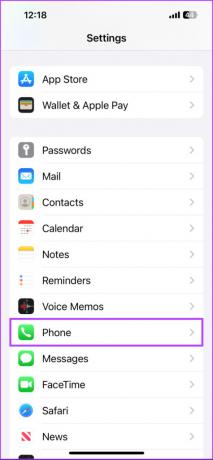
Schritt 2: Tippen Sie auf Anrufweiterleitung.
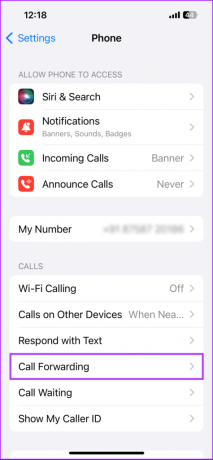
Schritt 3: Aktivieren Sie den Schalter für die Anrufweiterleitung.
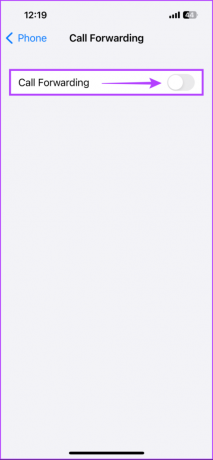
Schritt 4: Tippen Sie anschließend auf die Option Weiterleiten an.

Schritt 5: Geben Sie eine Nummer ein, an die Sie die Anrufe weiterleiten möchten. Tippen Sie dann auf die Schaltfläche Zurück.

Dadurch wird ein Telefonsymbol mit einem kleinen Pfeil neben dem Namen des Mobilfunkanbieters angezeigt, wenn Sie das Control Center öffnen, um anzuzeigen, dass die Anrufweiterleitung aktiviert ist.
Wenn diese Methode für Sie nicht funktioniert, stellen Sie sicher, dass Sie die WLAN- und Mobilfunkdaten vorübergehend deaktiviert haben, während Sie die Schritte zum Aktivieren der Anrufweiterleitung ausführen.

Um die Anrufweiterleitungsnummer zu entfernen, folgen Sie dem obigen Verfahren bis Schritt 5 und löschen Sie die Nummer.
Anrufweiterleitung auf Android und iOS einfacher gemacht
So können Sie die Anrufweiterleitung auf Ihrem Android und iPhone aktivieren oder deaktivieren. Durch die Aktivierung der Anrufweiterleitungsfunktion wird sichergestellt, dass alle Ihre eingehenden Anrufe bearbeitet werden, auch wenn Sie sie auf Ihrem Zweittelefon erhalten, sodass Sie nicht mehrere Telefone mit sich führen müssen.
Zuletzt aktualisiert am 23. November 2022
Der obige Artikel kann Affiliate-Links enthalten, die Guiding Tech unterstützen. Dies beeinträchtigt jedoch nicht unsere redaktionelle Integrität. Die Inhalte bleiben unvoreingenommen und authentisch.



